Значит память озу. Как узнать объем ОЗУ, установленной на компьютере
Если компьютер стал медленнее работать, решением этой проблемы может стать дополнительная ОЗУ. В таком случае нужно разобраться, что же такое ОЗУ и для чего оно необходимо, выяснить его параметры, а также ознакомиться с рекомендациями по установке и замене данного модуля.
Что такое ОЗУ?
ОЗУ означает оперативное запоминающее устройство. Его также называют:
- RAM (Random Access Memory);
- память с произвольным доступом;
- или просто оперативная память.
ОЗУ – это энергозависимая память компьютера, которая имеет произвольный доступ. Во время работы компьютера именно там хранятся все промежуточные, входные и выходные данные, которые обрабатывает процессор. Все данные находящиеся на RAM могут быть доступными и сохранятся только лишь тогда, когда к устройству подключено питание. Даже при кратковременном отключении электричества информация может исказиться или полностью уничтожиться.
Между Random Access Memory и процессором обмен данными происходит:
- непосредственно;
- через регистры в АЛУ;
- через кэш.
ОП представляет собой:

Использование ОЗУ
Операционные системы для обработки информации, а также хранения данных, которые часто используются, применяют оперативную память. Если бы в современных устройствах не было Random Access Memory, то все бы операции проходили намного медленней, так как требовалось бы гораздо больше времени для того чтобы считать информацию с постоянного источника памяти.
Кроме того, выполнить многопоточную обработку было бы невозможно. Благодаря наличию ОП все приложения и программы быстрее запускаются и работают. При этом ничто не затрудняет обработку всех данных, которые стоят в очереди. Некоторые операционные системы, такие как Windows 7 имеют свойства сохранять в памяти файлы, приложения и другую информацию, которую пользователь часто использует.
Таким образом, нет необходимости тратить время на то пока они начнут загружаться с диска, так как процесс начнется сразу же.
Как правило, из-за этого Random Access Memory будет постоянно загружена больше чем на 50%. Эту информацию можно посмотреть в диспетчере задач. Данные имеют свойства накапливаться и те приложения, которые стали использоваться реже будут вытеснены более необходимыми.

На сегодняшний момент наиболее распространенной является динамическая память, имеющая произвольный доступ (DRAM). Она используется во многих устройствах. При этом она относительно недорого стоит, однако работает медленнее, чем статическая (SRAM).
SRAM нашла свое применение в контролерах и видеочипах, а также используется в кэш памяти процессоров. Эта память имеет более высокую скорость, однако она занимает много места на кристалле. В свою очередь, производители решили, что объем гораздо важнее, чем ускоренная работа, поэтому в компьютерной периферии применяется DRAM. Кроме того, динамическая память стоит на порядок дешевле, чем статическая. При этом она обладает высокой плотностью. Благодаря этому, на точно таком же кремневом кристалле помещается больше ячеек с памятью. Единственным минусом является её не такая быстрая работа, как у SRAM.

Стоит учитывать, что вся информация, которая содержится на ОП может быть доступной только в том случае, когда устройство включено. После того, как пользователь осуществит выход из программы, все данные будут удалены. Поэтому прежде чем выходить из приложения необходимо сохранить все изменения или дополнения, которые были внесены.
ОП состоит из нескольких ячеек. Именно там и размещаются все данные. При каждом сохраненном изменении, последняя информация удаляется, а на её место записывается новая. Количество ячеек зависит от объёма Random Access Memory. Чем больше этот объем, тем выше производительность всей системы.
Чтобы узнать ОЗУ компьютера необходимо выполнить следующие действия:
- для Windows XP:
- навести курсор на ярлык «Мой компьютер»;
- затем необходимо нажать правую клавишу мыши;
- выбрать «Свойства»;
- зайти во вкладку «Общие»;
- для Windows 7:

Устанавливаем
Дополнительная ОП поможет повысить в значительной мере производительность устройства. Её можно установить как на стационарный компьютер, так и в ноутбук.
Установка RAM на компьютер
Для начала необходимо выяснить, какой тип ОП требуется. Её вид зависит от материнской платы. Для того чтобы узнать какой тип совместим с материнкой следует проверить документы к устройству или посетить сайт производителя. Выбирая RAM, рекомендуется приобрести 2 или 4 модуля. Таким образом, если нужно 8 Гб ОП, то лучше купить 2 по 4 Гб или 4 по 2 Гб. При этом стоит обратить внимание на их пропускную способность и скорость. Все данные должны быть одинаковыми. В противном случае система настроится на самые минимальные параметры. Из-за этого производительность может снизиться.

Для установки RAM стоит выполнить следующие рекомендации:
- нужно отсоединить от устройства монитор, мышь, принтер и клавиатуру;
- убедится, что отсутствует статический заряд;
- извлечь старые модули – для этого необходимо открыть зажимы, расположенные с двух сторон и изъять модуль;
Важно! Новый модуль ОП следует держать так, чтобы не касаться микросхем, которые находятся сбоку и нижних контактов.
- RAM нужно вставить таким образом, чтобы паз точно совпал с выступом, размещенным в разъеме;
- надавить на плату и зафиксировать её, при этом зажимы должны закрыться;
- собрать компьютер;
- включить устройство;
- проверить наличие ОП.
Установка оперативной памяти на ноутбук
Для этого нужно:
- правильно определить тип ОП;
- устранить статический заряд;
- отключить лэптоп от питания и вытащить аккумулятор;
- снять нужную панель на нижней поверхности ноутбука;
Важно! Большинство лэптопов не требуют парных модулей.

Тип и объём
На данный момент существует несколько типов ОП. Это:
- DDR RAM;
- DDR2 RAM;
- DDR3 RAM.
Они отличаются между собой конструкцией планки, а также производительностью.

Важно! Стоит отметить, что модули между собой совершенно несовместимы, так как имеют разные разъемы для монтажа.
В большинстве современных лэптопов установлена ОП вида DDR2 или DDR3. Устаревшие модели работают с DDR. От объёма оперативной памяти напрямую зависит скорость работы и производительность компьютера.
Сейчас на рынке есть модули объёмом:
- 512 Мб;
- 1 Гб;
- 2 Гб;
- 4 Гб;
- 8 Гб.
Перед тем как приобретать дополнительные модули стоит учесть, что 32-битная операционная система сможет распознать только 4 Гб. Поэтому нет надобности тратиться на платы с большим объёмом из-за того, что он все равно не будет использоваться. А вот если операционная система имеет 64 бита для неё можно установить 8, 16 или даже 32 гигабайта памяти.
Видео: увеличим оперативную память
Частота и другие параметры
Среди основных параметров Random Access Memory нужно выделить следующие:

- DDR – 2.2 Вольт;
- DDR2 – 1.8 Вольт;
- DDR3 – 1.65 Вольт.
- производитель модуля. Следует отдавать предпочтение известным маркам и моделям, что имеют наибольшее количество положительных отзывов. Это поможет исключить возможность покупки бракованной детали, а срок гарантии будет дольше.
Как выглядит ОЗУ в компьютере?
ОП компьютера представляет собой пластину, состоящую из нескольких слоев текстолита. На ней имеется:
- печатная плата;
- впаянные микросхемы памяти;
- также присутствует специальный разъем для подключения.

Где находится оперативная память? ОП располагается непосредственно на материнской плате.
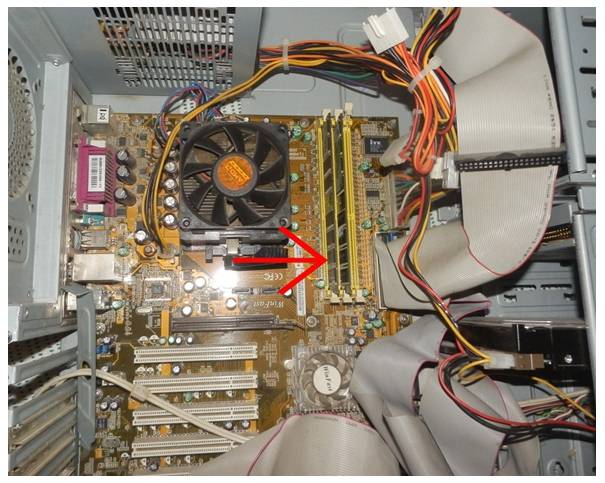
Для модулей имеются слоты, как правило, их 2 или 4. Они находятся рядом с процессором.

ОП для ПК и ноутбуков
Оперативная память, предназначенная для ноутбука, имеет несколько отличий от ОП, которая используется в ПК, а именно:
- модули отличаются своими размерами – пластина для лэптопа гораздо короче, чем стандартная для компьютера;
- на планке также присутствуют уникальные разъемы.

Таким образом, модуль, используемый для ПК нельзя установить в ноутбук.
Оперативная память является одной из главных деталей в компьютере. Она отвечает за быстроту запуска различных программ и приложений, а также за временное хранение информации. Кроме того, с её помощью осуществляется связь внешних устройств и жесткого диска с процессором.
Очень много пользователей компьютера часто задаются вопросом - что такое ОЗУ. Чтобы помочь нашим читателям подробно разобраться с ОЗУ, мы подготовили материал, в котором подробно рассмотрим, где его можно использовать и какие его типы сейчас используются. Также мы рассмотрим немного теории, после чего вы поймете, что собой представляет современная память.
Немного теории
Аббревиатура ОЗУ расшифровывается как - оперативное запоминающее устройство . По сути, это оперативная память, которая в основном используется в ваших компьютерах. Принцип работы любого типа ОЗУ построен на хранении информации в специальных электронных ячейках . Каждая из ячеек имеет размер в 1 байт, то есть в ней можно хранить восемь бит информации. К каждой электронной ячейке прикрепляется специальный адрес . Этот адрес нужен для того, чтобы можно было обращаться к определенной электронной ячейке, считывать и записывать ее содержимое.
Также считывание и запись в электронную ячейку должна осуществляться в любой момент времени. В английском варианте ОЗУ - это RAM . Если мы расшифруем аббревиатуру RAM (Random Access Memory) - память произвольного доступа , то становится ясно, почему считывание и запись в ячейку осуществляется в любой момент времени.
Информация хранится и перезаписывается в электронных ячейках только тогда, когда ваш ПК работает , после его выключения вся информация, которая находится в ОЗУ, стирается. Совокупность электронных ячеек в современной оперативке может достигать объема от 1 ГБ до 32 ГБ. Типы ОЗУ, которые сейчас используются, носят название DRAM и SRAM .
- Первая, DRAM представляет собой динамическую оперативную память, которая состоит из конденсаторов и транзисторов . Хранение информации в DRAM обусловлено наличием или отсутствием заряда на конденсаторе (1 бит информации), который образуется на полупроводниковом кристалле. Для сохранения информации этот вид памяти требует регенерации . Поэтому это медленная и дешевая память.
- Вторая, SRAM представляет собой ОЗУ статического типа . Принцип доступа к ячейкам в SRAM основан на статическом триггере, который включает в себя несколько транзисторов. SRAM является дорогой памятью, поэтому используется, в основном, в микроконтроллерах и интегральных микросхемах, в которых объем памяти невелик. Это быстрая память, не требующая регенерации .
Классификация и виды SDRAM в современных компьютерах
Наиболее распространенным подвидом памяти DRAM является синхронная память SDRAM . Первым подтипом памяти SDRAM является DDR SDRAM. Модули оперативной памяти DDR SDRAM появились в конце 1990-х. В то время были популярны компьютеры на базе процессов Pentium. На изображении ниже показана планка формата DDR PC-3200 SODIMM на 512 мегабайт от фирмы GOODRAM.
Приставка SODIMM означает, что память предназначена для ноутбука . В 2003 году на смену DDR SDRAM пришла DDR2 SDRAM . Эта память использовалась в современных компьютерах того времени вплоть до 2010 года, пока ее не вытеснила память следующего поколения. На изображении ниже показана планка формата DDR2 PC2-6400 на 2 гигабайта от фирмы GOODRAM. Каждое поколение памяти демонстрирует все большую скорость обмена данными.

На смену формата DDR2 SDRAM в 2007 году пришел еще более быстрый DDR3 SDRAM . Этот формат по сегодняшний день остается самым популярным, хоть и в спину ему дышит новый формат. Формат DDR3 SDRAM сейчас применяется не только в современных компьютерах, но также в смартфонах , планшетных ПК и бюджетных видеокартах . Также память DDR3 SDRAM используется в игровой приставке Xbox One восьмого поколения от Microsoft. В этой приставке используется 8 гигабайт ОЗУ формата DDR3 SDRAM. На изображении ниже показана память формата DDR3 PC3-10600 на 4 гигабайта от фирмы GOODRAM.

В ближайшее время тип памяти DDR3 SDRAM заменит новый тип DDR4 SDRAM . После чего DDR3 SDRAM ждет судьба прошлых поколений. Массовый выпуск памяти DDR4 SDRAM начался во втором квартале 2014 года, и она уже используется на материнских платах с процессорным разъемом Socket 1151 . На изображении ниже показана планка формата DDR4 PC4-17000 на 4 гигабайта от фирмы GOODRAM.

Пропускная способность DDR4 SDRAM может достигать 25 600 Мб/c .
Как определить тип оперативки в компьютере
Определить тип оперативной памяти, которая находится в ноутбуке или в стационарном компьютере можно очень легко, используя утилиту CPU-Z . Эта утилита является абсолютно бесплатной. Загрузить CPU-Z можно с ее официального сайта www.cpuid.com. После загрузки и установки, откройте утилиту и перейдите ко вкладке «SPD ». На изображении ниже показано окно утилиты с открытой вкладкой «SPD ».

В этом окне видно, что в компьютере, на котором открыта утилита, установлена оперативная память типа DDR3 PC3-12800 на 4 гигабайта от компании Kingston. Таким же образом можно определить тип памяти и ее свойства на любом компьютере. Например, ниже изображено окно CPU-Z с ОЗУ DDR2 PC2-5300 на 512 ГБ от компании Samsung.

А в этом окне изображено окно CPU-Z с ОЗУ DDR4 PC4-21300 на 4 ГБ от компании ADATA Technology.

Данный способ проверки просто незаменим в ситуации, когда нужно проверить на совместимость память, которую вы собираетесь приобрести для расширения ОЗУ вашего ПК.
Подбираем оперативку для нового системника
Чтобы подобрать оперативную память к определенной компьютерной конфигурации, мы опишем ниже пример, из которого видно как легко можно подобрать ОЗУ к любой конфигурации ПК. Для примера мы возьмем такую новейшую конфигурацию на базе процессора Intel:
- Процессор - Intel Core i7-6700K;
- Материнская плата - ASRock H110M-HDS на чипсете Intel Н110;
- Видеокарта - GIGABYTE GeForce GTX 980 Ti 6 ГБ GDDR5;
- SSD - Kingston SSDNow KC400 на 1000 ГБ;
- Блок питания - Chieftec A-135 APS-1000C мощностью 1000 Вт.
Чтобы подобрать оперативку для такой конфигурации, нужно перейти на официальную страницу материнской платы ASRock H110M-HDS - www.asrock.com/mb/Intel/H110M-HDS.

На странице можно найти строку «Supports DDR4 2133 », которая гласит, что для материнской платы подходит оперативка с частотой 2133 MHz. Теперь перейдем в пункт меню «Specifications » на этой странице.

В открывшейся странице можно найти строку «Max. capacity of system memory: 32GB », которая гласит, что наша материнская плата поддерживает до 32 гигабайт ОЗУ. Из данных, которые мы получили на странице материнской платы можно сделать вывод, что для нашей системы приемлемым вариантом будет оперативка такого типа - два модуля памяти DDR4-2133 16 ГБ PC4-17000.
Мы специально указали два модуля памяти по 16 ГБ, а не один на 32, так как два модуля могут работать в двухканальном режиме .
Вы можете установить вышеописанные модули от любого производителя, но лучше всего подойдут эти модули ОЗУ. Они представлены на официальной странице к материнской плате в пункте «Memory Support List », так как их совместимость проверена производителем.

Из примера видно, как легко можно узнать информацию по поводу рассматриваемого системника. Таким же образом подбирается оперативная память для всех остальных компьютерных конфигураций. Также хочется отметить, что на рассмотренной выше конфигурации можно запустить все новейшие игры с самыми высокими настройками графики.
Например, на этой конфигурации запустятся без проблем в разрешении 4K такие новые игры, как Tom Clancy’s The Division , Far Cry Primal , Fallout 4 и множество других, так как подобная система отвечает всем реалиям игрового рынка. Единственным ограничением для такой конфигурации будет ее цена . Примерная цена такого системника без монитора, включая два модуля памяти, корпус и комплектующие, описанные выше, составит порядка 2000 долларов .
Классификация и виды SDRAM в видеокартах
В новых видеокартах и в старых моделях используется тот же тип синхронной памяти SDRAM. В новых и устаревших моделях видеокарт наиболее часто используется такой тип видеопамяти:
- GDDR2 SDRAM - пропускная способность составляет до 9,6 ГБ/с;
- GDDR3 SDRAM - пропускная способность составляет до 156.6 ГБ/с;
- GDDR5 SDRAM - пропускная способность составляет до 370 ГБ/с.
Чтобы узнать тип вашей видеокарты, объем ее ОЗУ и тип памяти, нужно воспользоваться бесплатной утилитой GPU-Z . Например, на изображении ниже изображено окно программы GPU-Z , в котором описаны характеристики видеокарты GeForce GTX 980 Ti .

На смену популярной сегодня GDDR5 SDRAM в ближайшем будущем придет GDDR5X SDRAM . Это новая классификация видеопамяти обещает поднять пропускную способность до 512 ГБ/с . Ответом на вопрос, чего хотят добиться производители от такой большой пропускной способности, достаточно прост. С приходом таких форматов, как 4K и 8K, а также VR устройств производительности нынешних видеокарт уже не хватает.
Разница между ОЗУ и ПЗУ
ПЗУ расшифровывается как постоянное запоминающее устройство . В отличие от оперативной памяти, ПЗУ используют для записи информации, которая будет храниться там постоянно. Например, ПЗУ используют в таких устройствах:
- Мобильные телефоны;
- Смартфоны;
- Микроконтроллеры;
- ПЗУ БИОСа;
- Различные бытовые электронные устройства.
Во всех описанных устройствах выше, код для их работы хранится в ПЗУ . ПЗУ является энергонезависимой памятью , поэтому после выключения этих устройств вся информация сохранится в ней - значит это и является главным отличием ПЗУ от ОЗУ.
Подводим итог
В этой статье мы кратко узнали все подробности, как в теории, так и на практике, касающиеся оперативного запоминающего устройства и их классификации, а также рассмотрели, в чем разница между ОЗУ и ПЗУ.
Также наш материал будет особенно полезен тем пользователям ПК, которые хотят узнать свой тип ОЗУ, установленный в компьютере, или узнать какую оперативку нужно применять для различных конфигураций.
Надеемся, наш материал окажется интересным для наших читателей и позволит им решить множество задач, связанных с оперативной памятью.
Видео по теме
Чтобы успешно осваивать компьютер, необходимо знать основные принципы работы этой техники. Что такое оперативная память? Это временная память компьютера, работающая при включенном агрегате, она необходима для работы всех программ. При включении или перезагрузке компьютера она стирается, поэтому важно вовремя сохранять ценные файлы.
Оперативная память - что это?
Оперативная память – это одна из главных частей системы компьютера, от ее объема зависит эффективность работы всего оборудования. Это память быстрого доступа, которая запускается с помощью устройства запоминания. Скорость доступа определяется возможностями накопителя, и данные хранятся только до отключения компьютера. Поэтому все материалы, с которыми ведется работа, нужно сохранять. Многие задаются вопросом: какой объем оперативной памяти будет достаточным для работы? Это зависит от системы.
Речь идет не о версии ОС, а о разрядности. Узнать, какая система у вашего компьютера, можно, посмотрев его свойства. Она бывает двух видов:
- 32-разрядная система - не больше 3 Гб оперативной памяти;
- 64-разрядная система – до 9 Гб оперативки.
Для чего нужна оперативная память?
Быстроту действия компьютера определяет процессор, а оперативная память только выдает информацию по запросу. До тех пор, пока объем оперативки меньше установленной, система работает мощно. Если же оперативной памяти маловато, система будет задействовать жесткий диск, что скажется на скорости. За что отвечает оперативная память? За хранение временных сведений её еще называют ОЗУ – оперативное запоминающее устройство. У него имеется свой объем памяти, когда-то он исчислялся в мегайбайтах, в нынешней реальности – в гигабайтах.
На что влияет оперативная память?
Оперативная память компьютера задает темп всем системам, когда выполняются приложения. Чем лучше свойства и вместительность оперативки, тем стремительнее выполняются задачи, которые ставит пользователь. Оперативная память оказывает влияние:
- на быстроту действия компьютера;
- на единую эффективность системы;
- на умение системы включать множество ёмких ресурсных проектов в одновременно.
Что происходит, если не хватает оперативной памяти? Объем оперативки – критичный коэффициент, в этом случае начинают долго загружаться страницы и открываться папки. Программы зависают, иногда после определения команды возникает пустая страница. Значительной чертой является частота записи, чем больше объем оперативки, тем скорее откроется нужная информация.

Виды оперативной памяти
Виды оперативок различаются по скорости работы, поэтому при выборе этой составляющей нужно точно знать, какая оптимальная для материнской платы вашего компьютера. Оперативная память для компьютера определяется по 2 параметрам:
- Размер.
- Частота.
Специалисты выделяют 3 вида оперативной памяти:
- DDR, частота до 400 МГц;
- DDR2, частота до 1200 МГц;
- DDR3. частота до 2400 МГц.
Типы оперативной памяти выделяются по характеристикам:
- DRAM – динамическая оперативная память. Плюс – стоит недорого, в широкой продаже всегда есть. Минус – работает медленно, но быстрее накопительной памяти. Представляет собой модули ОЗУ, их вставляют в материнскую плату.
- SRAM – статическая оперативная память. Плюс - устройство особенной конфигурации - возможность запускать несколько приложений сразу. Идеальный вариант для очень быстрых ПК.
Какая оперативная память лучше?
Объем оперативной памяти определяется типом ПК, какие программы будут работать на нем и сколько одновременно. Опытные специалисты рекомендуют товар производителей Kingston, Crucial или Samsung. Учитывая, что это такое оперативная память и назначение оперативной памяти и требования пользователя, лучше всего ориентироваться на такие параметры:
- для универсального компьютера - 8 Гб, оптимальным решением будут 2 модуля по 4 Гб;
- для игрового компьютера - 16 Гб, тоже на 2 модуля по 8 Гб;
- для ноутбука - 4 Гб.
Как узнать, сколько оперативной памяти на компьютере?
Определить объем оперативной памяти можно стандартным способом - с помощью Windows. Схема действий, когда проводится проверка оперативной памяти, такая:
- Зайти в папку «Мой компьютер».
- Открыть «Свойства системы», в этой папке найти отметку «Система», в ней - «Установленная память».
- Нажать комбинацию клавиш CTRL+SHIFT+ESC, что откроет «Диспетчер задач Windows». Можно открыть через меню «Пуск».
- Отыскать в верхней части окна вкладку «Быстродействие», в ней откроется окно «Физическая память». Там показано, сколько всего оперативной памяти, сколько свободно, и сколько - используется.

Программа для проверки оперативной памяти
Стандартное средство проверки в ПК часто запускается автоматически, но можно делать это и вручную. Следует строго придерживаться схемы действий:
- Задать «Пуск».
- Вставить в строку поиска запрос «оператив».
- Открыть появившийся пункт «Диагностика проблем оперативной памяти компьютера».
- Запустить проверку сразу или после того, как включится ПК в следующий раз.
Есть также специальные утилиты для проверки оперативки и программа для очистки оперативной памяти. Мастера рекомендуют:
- Memtest86+, ищет ошибки работы ПК.
- FurMark 1.18.2.0, применяется для проверки видео адаптеров.
- MemTest 5.0, тестирует оперативку.
- RamSmash 2.6.17.2013, используется для улучшения оперативной памяти.
Недостаточно оперативной памяти - что делать?
Случаются ситуации, что оперативной памяти начинает не хватать, а купить дополнительные модули нет возможности. Если сообщение о том, что оперативки недостаточно, появляется в Windows, это информирует: системе не хватает RAM, и она начинает использовать виртуальную память. Как настроить оперативную память? Сначала убедиться, что система подвисает не из-за множества открытых окон. Как увеличить оперативную память без модулей:
- Открыть настройки параметров оперативки, посмотреть, всем ли из них присвоили значение «авто». Если это так, некоторые надо перестроить вручную.
- Выбрать отметку Memory frequency – это частота, на которой работает ПК, в ней - Manual. Установить частоту работы ОЗУ, сделав её немного выше автоматического.
- Можно еще добавить скорость выдачи сигнала чтения, включив эту функцию в Speculative Leadoff через параметр Enabled. Повысит быстроту действия памяти включение Turn-Around Insertion..
Что занимает оперативную память?
Есть несколько программ, которые «съедают» наибольшее количество оперативной памяти. Чтобы снизить потребление оперативной памяти, стоит от некоторых из них отказаться или заменить на менее ёмкие. В этом списке:
- Антивирусы любой версии.
- Графические редакторы.
- Видео-монтаж.

Как очистить оперативную память?
Проверенным способом освободить оперативную память является чистка лишних файлов и программ. Самый простой способ:
- Перезагрузить компьютер, это убирает лишнее из временной памяти, если ПК вдруг начал зависать.
- Через «Диспетчер задач» отключить программы, которыми никто не пользуется на данном этапе работы. Схема действий:
- нажав клавиши Alt+Ctrl+Del, открыть «Диспетчер задач»; открыть закладку «Приложения»;
- в ней - найти ПО, напротив которого будет стоять надпись «Не отвечает»;
- выделив строку, нажать «Завершить приложение».
- Отключить программы, которые запускаются автоматически вместе с Windows. Пошаговая инструкция:
- нажать «Пуск», кликнуть на «Все программы».
- в этой папке удалить все ярлыки.
Как разогнать оперативную память?
Еще одним способом изменить объем оперативной памяти остается ее разгон. Что такое оперативная память при разгоне и как это сделать? Речь идет об аппаратных компонентах ПК, такая оптимизация оперативной памяти стала в современном мире своеобразным хобби. Есть несколько вариантов разгона:
- Через повышение тактовой частоты модулей ОЗУ.
- С помощью изменения «таймингов».
- Через изменение значений, которые затрагивают электронапряжение в микросхеме.
Самый ходовой метод - через настройки тактовой частоты, схема действий:
- Перезапустить компьютер. Нажать на клавишу вызова меню настроек, как правило, это F10, F12, F11, F8, Delete, Escape.
- Найти опцию «DRAM Configuration», она находится в разделе «Advanced Chipset Features».
- Открыть окно «Частота DRAM», изменить показатели на несколько единиц меньше.
- Открыть меню «Memory Frequency» и выставить частоту немного выше той, которая есть.
- Сохранить изменения и перезапустить ПК.
Решил написать статью на тему, что такое оперативная память компьютера, так как осознал, судя по вопросам, что многие люди плохо понимают, что это такое.
Что такое оперативная память компьютера и для чего она нужна?
Для начала дам определение, которое похоже на все остальные.
Оперативная память — это временная память компьютера, которая работает при включенном состоянии компьютера и которая нужна для нормальной работы программ и процессов. Как только вы выключаете компьютер и ли перезагружаете, оперативка стирается (грамотно говорить — обнуляется).
Объясню на примере обычно «блокнотного» , что значит временная память, а что постоянная.
Начну пожалуй, с постоянной. Постоянная, эта та память, которая хранит данные до того момента, пока вы их не удалите . Например, вы скачали какой-либо текстовый файл с интернета. Как вы уже должны знать, любой файл имеет вес, это зависит от его наполненности (в нашем случае от количества текста) от формата и т.д., это сейчас не так важно. Так вот, вы его скачали, и вы видите, что он существует, то есть вы можете переместить его куда угодно, удалить, скинуть на флешку. То есть этот файл «существующий» вы можете его «пощупать».
Сейчас, кажется, немного не понятно, но после следующего абзаца все встанет на свои места, доверьтесь мне.
Теперь, представим, что вы открываете Блокнот и начинаете печатать там текст. О том какая хорошая погода или как вы сегодня гуляли по городу и что после, пришли усталый. Вот вы уже напечатали целую поэму о своих похождениях… Стоп! А где же находиться тот самый текст, который вы печатали битых полчаса? Загляните на диск С или на D, поищите в папках. Позвольте мне остановить ваши поиски, потому что вы его нигде не найдете — он не существующий! Его еще нигде нет, потому что вы его не сохранили. Вы не нажали Файл -> Сохранить как, не выбрали название и не нажали «Сохранить». До того момента пока вы его не сохранили — он не существует! «Как же не существует?», спросите вы, «Я же могу его читать, редактировать, дописывать…». Да вот так, его нет по факту, ни на одном диске, ни в одной папке. «Тогда где же он?», спросите вы. Ответ прост — как раз в той самой оперативной памяти. Она и существует для подобных ситуаций. Что бы хранить те файлы, которых пока, как бы нет, которые, в данный момент, только создаются. Но если вы вдруг, перезагрузите компьютер, не сделав сохранение, то все что вы печатали, пропадет, потому что память обнулится. Такова её природа действия.
Надеюсь, я прояснил ситуацию с оперативкой, потому что на других примерах и процессах объяснить было бы куда сложнее. Но поверьте, принцип работы её именно такой. Итак, для чего нужна оперативная память мы разобрались, едем дальше.
Объем оперативной памяти
Объем оперативки (так её зачастую называют), влияет на количество одновременно запущенных программ и на их нормальную работу.
Сейчас объясню. Вы установили какую-либо программу, и она сохранилась у вас на компьютере, предположим Microsoft Office Word. Пока вы её не запустили, она находиться в состоянии покоя и не занимает ни капли оперативной памяти. Но как только вы её запустили, что бы напечатать текст, она сразу же начинает занимать определенный объем оперативки. Почему? Да потому что в ней, тоже происходят кое-какие временные процессы, не буду вдаваться в подробности, чтобы не запутывать вас, просто поверьте на слово. Эти временные процессы и занимают часть нашей «временной» памяти, и так в каждой программе.
Если запущенно большое количество «тяжелых» программ, то компьютер начинает «подвисать» и «глючить». Его работа заметно замедляется. Так что не злоупотребляйте этим. И еще помните, что некоторые .
Теперь немного о том, какой объем памяти нормальный. Для всех систем по-разному и тут дело не в версии ОС, т.е. не в Windows XP или 7. Тут дело в разрядности. Если у вас 32-разрядная система , то более 3 Гб оперативки ставить не рекомендуется. Вы, конечно, можете поставить, но восприниматься компьютером будет только 3 Гб, остальные будут игнорироваться. Если у вас 64-разрядная система , то можете ставить до 9, насколько я знаю. Как узнать скольки-разрядная у вас система, очень просто — Пуск -> Правой кнопкой мыши по «Компьютер» -> Свойства и там все написано не перепутаете (разрядность выделена красным).

Признаюсь честно, у меня стоит 4 Гб и хватает за глаза.
Как узнать оперативную память компьютера, а точнее её объем?
Самый простой способ узнать объем оперативной памяти компьютера , это через программу Компьютер или Мой компьютер, если у вас Windows XP. Информация об объеме находиться там же где вы узнавали разрядность вашей системы, об этом написано чуть выше (объем оперативки выделен синим).
С тем как проверить оперативную память компьютера , мы разобрались быстро, поэтому сразу перейдем к следующему вопросу.
Теперь давайте разберемся с увеличения оперативки.
В последнее время, многие люди, начинают решать проблемы с работоспособностью своего ПК, за счет увеличения ресурсов, и рано или поздно утыкаются в вопрос — как увеличить оперативную память компьютера? Потому что кто-то и когда-то им посоветовал, что, мол, компьютер тормозит исключительно из-за этого. Возможно отчасти эти «мудрые советчики» и правы, а может и нет. Поэтому, давайте разберемся, в каком случае стоит увеличивать нашу память, а в каком нет.
Перед тем как что-то увеличивать кое-что сделайте:
- Если расход памяти увеличился очень резко, без каких-то особых причин (например, установка тяжелой программы), то я вам советую проверить компьютер на вирусы, либо вашим антивирусником, либо
- Также советую вообще провести капитальную чистку компьютера, подробнее о ней в
- Ну и ещё загляните в автозагрузку программ. Возможно, у вас включены те программы, которыми вы вообще не пользуетесь, их можно отключить. О том как это сделать я писал и .
Если вы все почистили и проверили, а скорость работы ПК не увеличилась, то смело можете увеличивать объем оперативки. Я вам расскажу, как это сделать самому.
Сначала, как я писал выше, смотрим разрядность, чтобы узнать до какого размера мы можем увеличить объем памяти. Дальше выключаем компьютер и ОТКЛЮЧАЕМ ПИТАНИЕ ОТ ЭЛЕКТРОСЕТИ. После чего, скрываем одну из крышек и достаем один из модулей оперативной памяти, выглядит он примерно так

Чтобы вынуть модуль, не нужно быть большим гением, просто посмотрите, как он крепиться, отсоедините крепеж и вытащите его из разъема. Крепежи выглядят примерно так:

Они как прищепки, отжимаете их он модуля с одной стороны и с другой, а потом просто тащите модуль на себя.
Теперь посмотрите, сколько у вас всего разъемов для модулей, у меня четыре. Так как у меня было два гигабайта оперативки, и я решил увеличить до четырех, то решил купить еще два модуля по гигабайту.
Далее я применил очень коварный прием. Я пошел в компьютерный магазин, подошел к консультанту и сказал — дайте мне две таких же как вот эта. После покупки я пришел домой и вставил все четыре модуля в разъемы. Все.
Теперь вы знаете, как добавить оперативную память в компьютер, если вам её не хватает.
Как очистить оперативную память компьютера?
Несколько способов очистки оперативки:
- Перезагрузка компьютера. Полностью очищает «временную» память. Этот вид очистки можно применять лишь тогда, когда компьютер начал зависать и тормозить из-за огромного количества запущенных программ.
- Залезть в Диспетчер задач и отключить те программы, которые вам на данный момент не нужны. О том как это делать, я рассказывал в .
- Отключить ненужные программы, которые запускаются вместе с Windows при включении. О том как это сделать, я говорил и .
Этих трех пунктов хватит, чтобы понять, как очистить оперативную память.
Так же память делиться не только по размеру но и по частоте. Существуют три вида оперативной памяти:
- DDR2,
- DDR3.

Частоты у них такие:
- DDR — от 200 до 400 МГц,
- DDR2 — от 533 до 1200 МГц,
- DDR3 — от 800 до 2400 МГц.
Соответственно, эти виды оперативной памяти отличаются по скорости работы, DDR3 самая крутая. Единственное вам надо узнать, какой вид оперативки подходит к вашей материнской плате, чаще всего это написано на коробке в которой она продавалась.
Вот и все секреты оперативной памяти! Надеюсь, я вам хоть немного, но помог разобраться в этом деле.
Для того чтобы осознанно выбрать компьютер, нужно иметь представление обо всех параметрах, которые оказывают влияние на выбор. Один из таких параметров - оперативная память компьютера. Этот ресурс имеет несколько названий: оперативка, или RAM в англоязычном варианте. И все-таки что такое оперативная память компьютера? Это специальная быстродействующая память для временного хранения информации. Ее особенность - высокое быстродействие и ограниченное время хранения: все данные стираются при перезагрузке или при выключении компьютера.
Компьютера часто называется устройством с произвольным доступом. Это означает, что процессор получает информацию из ОЗУ вне зависимости от ее места расположения в этом устройстве (из произвольной точки).
Каждая запущенная программа использует часть оперативной памяти для хранения информации. И если вся (или почти вся) память занята, то ПК или ноутбук «тормозит» и «подвисает», то есть замедляется его работа. Поэтому оперативная память компьютера влияет на быстродействие и количество программ, которые могут быть одновременно запущены. Если вы

планируете использовать только текстовые редакторы, браузер для и несколько несложных игр, то переживать по поводу объема оперативки не стоит. Если же игры и программы будут ресурсоемкими, то придется вникать в разрядность системы.
Количество на компьютере, зависит от разрядности системы. Если система 32-разрядная, то больше 3 Гбайт ОЗУ ставить не стоит. Поставить больше можно, но использоваться будут только 3 Гбайта, остальная память будет не задействована. При 64-разрядной системе объем ОЗУ может достигать 9 Гбайт, соответственно компьютер с такой системой - более мощное устройство, способное "потянуть" несколько

"тяжелых" программ.
Отличается оперативная память и по частоте. Сегодня существуют три вида ОЗУ: DDR имеет частоту от 200 до 400 Мгц, DDR2 - от 533 до 1200 МГц и DDR3 с частотами от 800 до 2400 Мгц. Чем выше частота, тем выше скорость работы. Но просто купить самое быстрое ОЗУ нельзя. Выбор устройства зависит от материнской платы (какая память совместима с материнской платой, указано на упаковке).
Оперативная память для компьютера энергозависима. Это означает, что при выключении или кратковременном пропадании электропитания все данные из ОЗУ исчезают. Иногда это свойство используют для восстановления работоспособности системы. Из-за большого числа работающих или отработавших программ оперативная память компьютера оказывается перегруженной, что значительно замедляет работу и увеличивает время реакции на команды. Поэтому, предварительно сохранив необходимые данные, систему перегружают. При этом содержимое ОЗУ обнуляется (очищается), и быстродействие компьютера восстанавливается до определенного момента, пока ОЗУ снова не будет заполнено. Если такая ситуация повторяется часто, настала пора либо увеличивать ресурсы, либо менять компьютер. С каждым днем программы используют все больше ресурсов, и недавно еще очень «бойкие» системы с нагрузкой не справляются.













